Rumah >Tutorial sistem >Siri Windows >Bagaimana untuk menyediakan kalendar untuk Windows 10
Bagaimana untuk menyediakan kalendar untuk Windows 10
- PHPzke hadapan
- 2023-12-22 12:21:301245semak imbas
Win10 Calendar ialah perisian yang sangat mudah digunakan dengan fungsi kalendar terbina dalam ini boleh membantu kami menyemak tarikh pada bila-bila masa dan di mana-mana sahaja, kami juga boleh menetapkan kalendar lunar, dsb., dan menyemak semasa minggu dalam setahun, dsb. Sangat mudah~
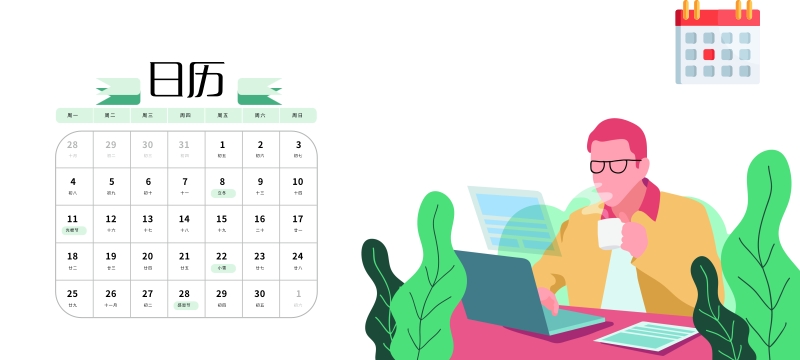
Cara menyediakan kalendar win10:
1 Cari "Kalendar" dalam antara muka menu untuk memasuki antara muka. Jika digesa untuk mengikat akaun, klik "Pergi ke Kalendar" untuk melangkaunya.

2 Klik butang "Gear" di sudut kiri bawah, dan antara muka tetapan akan muncul secara automatik di sebelah kanan, dan kami boleh menyediakannya. Soalan Lazim Kalendar Win10 ndar memaparkan nombor minggu

|
Apa yang perlu dilakukan jika penyegerakan gagal |
|
| Tetapan diperibadikan | |
|
|
Kalendar Tidak boleh dibuka |
|
Pemuatan kalendar gagal |
|
|
|
|
| 1 Klik "Tambah Kalendar" di sebelah kiri bawah |
|
|
|
3. Selepas menambahnya, semak untuk memaparkan perayaan yang sepadan dengan warna negara. |
Atas ialah kandungan terperinci Bagaimana untuk menyediakan kalendar untuk Windows 10. Untuk maklumat lanjut, sila ikut artikel berkaitan lain di laman web China PHP!

